

|
Windows 10是美國微軟公司研發的跨平臺及設備應用的操作系統。是微軟發布的最后一個獨立Windows版本。Windows 10共有7個發行版本,分別面向不同用戶和設備。截止至2018年3月7日,Windows 10正式版已更新至秋季創意者10.0.16299.309版本,預覽版已更新至春季創意者10.0.17120版本 今天小編要帶大家了解win10預覽版的一個非常有特色的功能, 即Win10虛擬桌面,下面我們看下Win10虛擬桌面怎么使用和Win10虛擬桌面操作技巧吧。
Wn10虛擬桌面使用方法: 1、在任務欄中找到一個“兩個方塊疊加”的圖標,并點擊,如下圖: 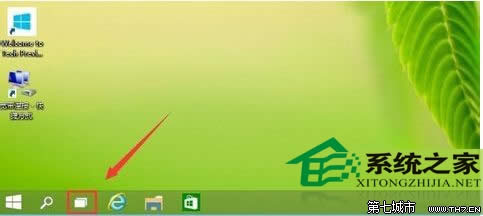 2、這時會出現一個添加桌面面的長條窗口,我們點擊中的+號就可以添加虛擬桌面了,可以添加N個; 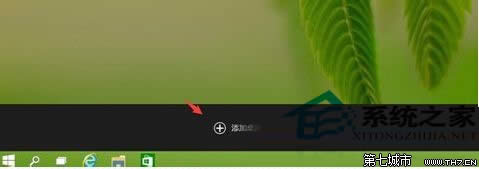 3、添加一個虛擬桌面后,我們在該桌面下運行一個應用,這時這個應用就會在該虛擬桌面下顯示,而如果回到原來的桌面則不會顯示該應用界面,我們可以分別添加多個虛擬桌面,分別打開多個應用,不管在操作上還是顯示上都是獨立的,當然在一個虛擬桌面中我們也可以運行多個應用。 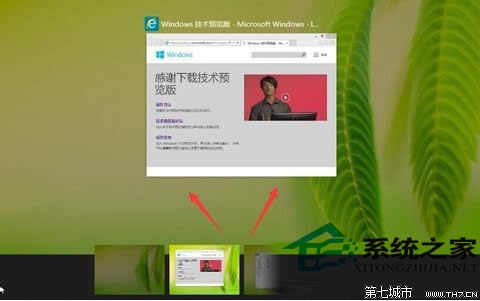 4、我們還可以把一個虛擬桌面的應用移動至另一個虛擬桌面中,右鍵點擊一個桌面上的應用就會出來移動到桌面X的菜單,輕松移動。 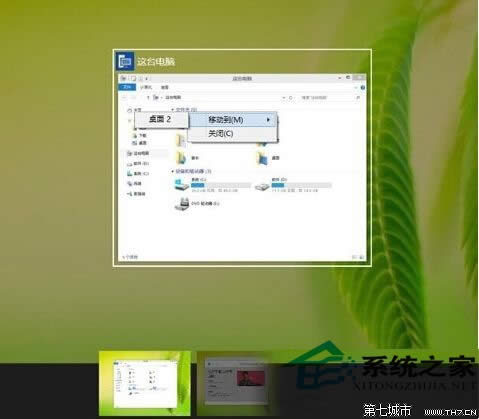 從上面我們已經學習到了Win10系統虛擬桌面的基本操作方法了,下面我們再看看還有哪些技巧是我們要學會的。 Win10虛擬桌面操作技巧: 1、Alt + Tab組合鍵切換當前打開的應用程序窗口,縮略圖非常大 2、Win + Tab組合鍵打開任務視圖(多桌面視圖),點擊底部的“添加桌面”新建桌面,鼠標停留預覽不同桌面,點擊就可快速切換 3、至少兩個桌面后,對應使用鼠標右鍵可選擇移動到》桌面x,將應用窗口移動到對應的桌面上(暫時不支持鼠標拖拽)。 4、任務欄的圖標會有不同的指示,非當前桌面的已打開應用的邊框是下沉的。 5、同一個應用的不同窗口可移動到不同桌面。 6、關閉桌面會將該桌面的所有窗口移到前一個桌面。 新技術融合:在易用性、安全性等方面進行了深入的改進與優化。針對云服務、智能移動設備、自然人機交互等新技術進行融合。Windows 10所新增的Windows Hello功能將帶來一系列對于生物識別技術的支持。除了常見的指紋掃描之外,系統還能通過面部或虹膜掃描來讓你進行登入。當然,你需要使用新的3D紅外攝像頭來獲取到這些新功能。 |
溫馨提示:喜歡本站的話,請收藏一下本站!